چگونه حجم ویدیوها را در اندروید کاهش دهیم؟
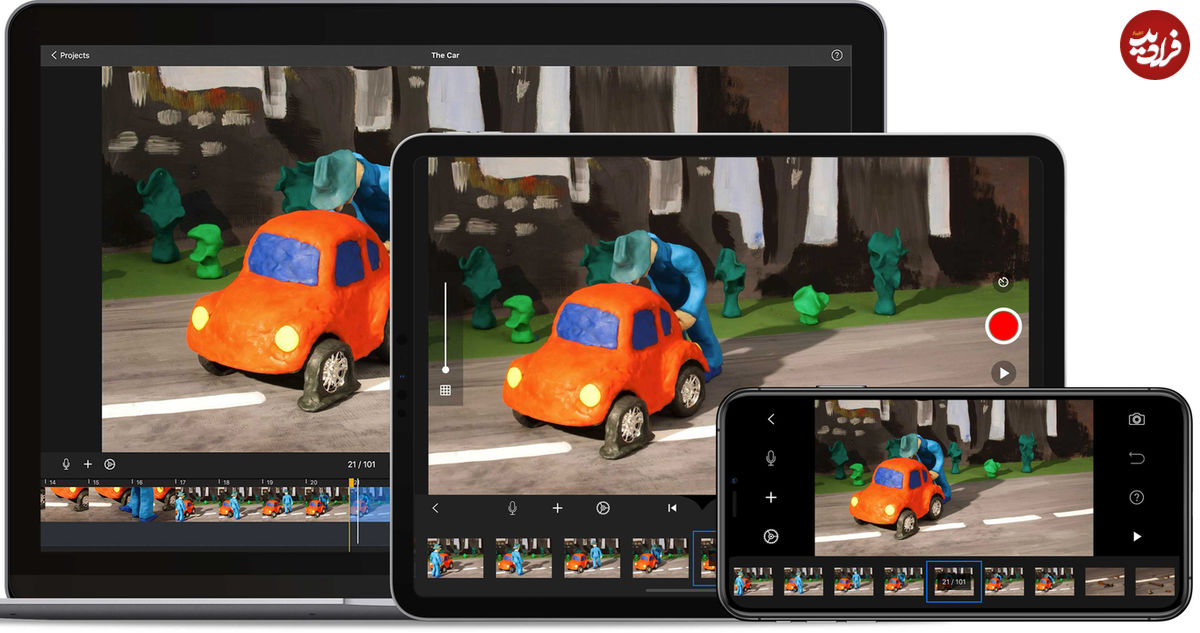
فشردهسازی ویدیو به معنای این است که فایل مورد نظر را جوری رمزگذاری کنیم تا فضای کمتری نسبت به حالت اولیه اشغال کند. این کار با حذف المانهای تکراری و زائد مانند پیکسلها، صداها، صحنهها و سایر موارد از ویدیو اصلی صورت میگیرد.
ارسال یک ویدیو یک ساعته از طریق گوشی، با توجه به حجمی که دارد میتواند بسیار زمانبر باشد. این کار علاوهبر اینکه مدت زمان زیادی نیاز دارد، حجم زیادی از اینترنت مصرفی شما را نیز به باد میدهد.
خوشبختانه روشهای زیادی برای کاهش حجم ویدیو در گوشیهای اندروید با استفاده از اپلیکیشنهای فشردهساز ویدیو وجود دارد که در ادامه ما دو مورد از بهترینها در این زمینه را به شما معرفی کردیم. پس با ما همراه شوید.
اگر بخواهیم خیلی ساده توضیح دهیم، فشردهسازی ویدیو به معنای این است که فایل مورد نظر را جوری رمزگذاری کنیم تا فضای کمتری نسبت به حالت اولیه اشغال کند. این کار با حذف المانهای تکراری و زائد مانند پیکسلها، صداها، صحنهها و سایر موارد از ویدیو اصلی صورت میگیرد.
وقتیکه از یک نرمافزار فشردهساز ویدیو استفاده میکنید، تمامی پیکسلهای موجود در فریم ویدیو را آنالیز کرده و پیکسلهای مشابه را در یک بلوک بزرگتر کنار یکدیگر قرار میدهد تا عمل فشردهسازی روی آنها صورت بگیرد. اگر از یک نرمافزار قدیمی فشردهساز ویدیو استفاده میکنید ممکن است کیفیت ویدیو نهایی را مخدوش و درهم تحویل شما بدهد.
این روند با استفاده از الگوریتمهای مختلفی به نام کدکهای ویدیویی انجام میشود. از جمله تعدادی از کدکهای مدرن میتوان به H.۲۶۴، H.۲۶۵ و VP ۹ اشاره داشت که برای اینکه میزان و سطح فشردهسازی را متعادل کنند، طراحی شدهاند. به کمک این کدکها ویدیو در نهایت کیفیت خود را از دست نخواهد داد. پس از اتمام مرحله فشردهسازی، فرمت فایل ویدیو اصلی با توجه به کدک تغییر خواهد کرد.
این الگوریتمها عمدتا روی تغییر ویژگیهای ویدیو شما تمرکز دارند، که از جمله این تغییرات میتوان به موارد زیر اشاره داشت:
رزولوشن (Resolution): اگر میخواهید یک ویدیو با کیفیت ۴ K را روی نمایشگر ۱۰۸۰ p به نمایش در بیاورید، به شما امکان تغییر رزولوشن ویدیو بدون کاهش کیفیت قابل توجه اده میشود؛ چراکه ویدیوهای کیفیت ۴ K دارای ۸ میلیون پیکسل هستند و این در حالیست که ویدیوهایی با کیفیت ۱۰۸۰ p یا FHD در هر فریم تنها ۲ میلیون پیکسل دارند. به عبارت سادهتر شما میتوانید کیفیت ویدیو ۴ K را تا ۴ برابر کاهش دهید بدون اینکه کیفیت نمایش کاهش پیدا کند.
نرخ داده (Data Rate): این عامل به معنای میزان دیتای نمایش داده شده روی نمایشگر شما در هر ثانیه است. با کاهش نرخ این فاکتور شما میتوانید سایز فایل مورد نظر را تا حد بسیار زیادی کاهش دهید.
نسبت ابعاد (Aspect Ratios): زمانیکه اقدام به فشردهسازی رزولوشن یک ویدیو میکنید، کدکهای فشردهسازی از حفظ شدن نسبت تصویر اطمینان حاصل میکنند. در غیر این صورت تصویر نهایی یا کشیده خواهد شد و یا در یک صفحه نمایش استاندارد ۱۶:۹ فشرده خواهد شد.
اپلیکیشن Video Compressor یکی از برنامههای فوقالعاده عالی برای کاهش سایز ویدیو روی دیوایسهای اندرویدی است. این اپ توسط Technozer Solution ساخته شده و تا به حال بیش از یک میلیون دانلود در گوگل پلی داشته که کاربران به آن امتیاز ۴.۶ را دادهاند. نکته مثبت دیگری که در مورد این اپ فشردهساز وجود دارد این است که تنها ۲۳ مگابایت از فضای حافظه اسمارت فون شما را اشغال خواهد کرد و در ازای این مقدار حجم ناچیزی که میگیرد قابلیتهای فوقالعادهای از جمله تغییر سایز، تغییر فرمت و کاهش حجم فایل مورد نظر را در اختیارتان قرار میدهد. در ادامه مراحل استفاده از این برنامه را یاد میگیریم:
ابتدا اپ Video Compressor را از پلی استور گوگل دانلود و نصب کرده و نهایتا این برنامه را اجرا کنید.
بعد از اجرای این اپلیکیشن باید روی دکمه Start کلیک کنید تا دسترسی به داشبورد به شما داده شود.
حالا به این برنامه امکان دسترسی به حافظه گوشیتان را بدهید. برای این کار کافیست تا روی گزینههای Allow Storage Access و Allow که در صفحه پاپ آپی به شما نمایش داده شده است کلیک کنید.
(توجه داشته باشید که اگر گزینه Allow Storage Access برایتان نمایش داده نشد، جای نگرانی نیست، زیرا زمانیکه شروع به فشردهسازی ویدیو مورد نظر کنید این گزینه برایتان نمایان خواهد شد.)
این برنامه ابزارهای مختلفی را در اختیار کاربران خود قرار میدهد که از جمله آنها میتوان به فشردهساز تصویر، ابزار کراپ کردن ویدیو، تریمر ویدیو، مبدل تبدیل ویدیو به فایل صوتی MP ۳ و سایر موارد دیگر اشاره داشت. اگر
میخواهید یک فایل ویدیویی را فشرده سازی کنید کافیست تا روی گزینه Video Compressor مطابق تصویر زیر کلیک کنید.
زمانیکه گالری مدیا برایتان باز میشود، ویدیو مورد نظرتان را در این قسمت انتخاب کنید. شما همچنین میتوانید به سربرگ Browse رفته و روی دکمه Browse Videos کلیک کنید تا بتوانید ویدیو مورد نظرتان را برای فشردهسازی انتخاب کنید.
حالا باید روی دکمه Compress که در انتهای صفحه قرار دارد کلیک کنید.
برای فایل ویدیویی انتخاب شده خود یک نام انتخاب کرده و بعد از تایپ نام روی گزینه Start کلیک کنید.
این برنامه حالا تمامی تغییرات اعمال شده را روی ویدیو مورد نظر شما پیادهسازی کرده و سایز آن را کاهش میدهد. توجه داشته باشید این پروسه چند دقیقهای زمانبر خواهد بود.
بعد از اینکه پروسه فشردهسازی و کاهش حجم فایل ویدیویی مورد نظر به پایان رسید میتوانید این فایل نهایی را از طریق اپلیکیشنهای مختلف به اشتراک گذاشته و یا به سادگی داخل گالری گوشی خود ذخیره کنید.
اپلیکیشن Videos & Movies Compressor یک اپ شناخته شده در زمینه کاهش حجم ویدیویی است که توسط Sociosoftware ساخته شده. در حال حاضر این برنامه بیش از ۱۰۰ هزار دانلود در پلی استور گوگل داشته و کاربران به آن امتیاز ۳.۹ دادهاند.
این برنامه تنها ۲۹ مگابایت از فضای حافظه شما را اشغال خواهد کرد پس بدون هیچ نگرانی از پر شدن حجم گوشی میتوانید آن را نصب کنید. در ادامه نحوه استفاده از Videos & Movies Compressor را آموزش میدهیم:

ابتدا از طریق لینک درج شده برنامه Videos & Movies Compressor را از پلی استور گوگل دانلود و نصب کرده و سپس اپلیکیشن را اجرا کنید.
با این کار شما به ویدیوهایی که اخیرا به آنها دسترسی پیدا کردید، ارجاع داده خواهید شد. با این حال با کلیک روی سه خط افقی که در گوشه بالا سمت چپ صفحه نمایش شما قرار دارد میتوانید به ویدیوهای بیشتری دسترسی پیدا کنید.
بعد از انتخاب ویدیو مورد نظرتان، شما را به صفحه دیگری با سه سربرگ متفاوت ارجاع میدهند.
از پیش تعیین شده (Preset): در این سربرگ شما میتوانید میزان کوچک شدن حجم فایل مورد نظر را از پیش تنظیم کنید. این پیش تنظیمات به صورت درصدی ذکر خواهد شد.
شخصیسازی (Custom): در این سربرگ میتوانید از اسلایدر موجود برای انتخاب درصد فشردهسازی مورد نظرتان استفاده کنید. به علاوه امکان تغییر نسبت تصویر در این بخش به شما داده میشود.
آپشنهای خروجی (Output Options): در نهایت میتوانید نام فایل ویدیویی فشردهسازی شده و محلی که میخواهید در آن ذخیره شود را با کلیک روی گزینه Browse تغییر دهید.
بعد از اینکه تنظیمات مورد نظرتان را اعمال کردید میتوانید با کلیک روی گزینه Play که در گوشه پایین سمت راست صفحه نمایش قرار دارد، پروسه فشردهسازی ویدیو مورد نظر را آغاز کنید.
۱- چگونه میتوانم بدون فشردهسازی، یک فایل ویدیویی پرحجم را برای شخصی ارسال کنم؟
با فشردهسازی فایل ویدیویی مورد نظر، حجم آن تا حد قابل توجهی کاهش پیدا کرده و همین موضوع ارسال آن را آسان میکند، اما ناخوداگاه این کار باعث میشود تا کیفیت ویدیو مورد نظرتان کاهش پیدا کند.
اگر میخواهید فایل ویدیویی را بدون اینکه کیفیت آن کم شود برای شخصی ارسال کنید میتوانید از اپلیکیشنهایی که امکان به اشتراکگذاری فایلهای پرحجم را میدهند استفاده کنید. از جمله این اپها میتوان به تلگرام اشاره داشت که به شما امکان به اشتراک گذاری فایلهایی با حجم ۱.۵ گیگابایت را نیز میدهد.
روش دیگر این است که از حافظه ابری استفاده کنید. برای این کار کافیست تا فایل ویدیویی مورد نظرتان را روی این فضای ابری آپلود کرده و لینک اتصال به صفحه وب آن را با فرد مورد نظر به اشتراک بگذارید تا بتواند بعدا به این فایل دسترسی داشته باشد. این روش برای وقتهایی که میخواهید یک فایل را از طریق ایمیل به اشتراک بگذارید بسیار موثر است.
۲- چگونه بدون دانلود هیچ اپلیکیشنی، فایل ویدیویی مورد نظرمان را روی اندروید فشردهسازی کنیم؟
اگر دوست ندارید برای کم کردن حجم یک فایل ویدیویی از یک اپلیکیشن استفاده کنید، میتوانید از وبسایتهای آنلاین موجود در این زمینه کمک بگیرید. برخی وبسایتهایی که در زمینه فشردهسازی فایل فعالیت میکنند عبارتند از Clideo.com و Media.io.
توجه داشته باشید که استفاده از این وبسایتها کاملا رایگان نیست و بعد از فشردهسازی یک واترمارک روی ویدیو فشردهسازی شده قرار میدهد. با پرداخت مبلغی ناچیز میتوانید از ایجاد این واتر مارک جلوگیری کنید.
۳- بهترین روش برای فشردهسازی یک ویدیو روی اندروید بدون افت کیفیت چیست؟
دو روش برای فشردهسازی یک فایل ویدیویی روی اندروید وجود دارد: فشردهسازی بدون اتلاف و فشردهسازی با اتلاف. در روش فشردهسازی فایل ویدیویی با اتلاف برخی از دادههای ویدیویی برای کاهش حجم ویدیو مورد نظر حذف میشوند در حالی که در روش دیگر همه دیتاها در فرمت فایل دیگری کدگذاری میشوند که همین موضوع باعث میشود تا فضای کمتری اشغال شود.
برای مثال تبدیل یک فایل با فرمت MOV به یک فایل MP ۴ میزان حجم ویدیو به یک دهم کاهش پیدا میکند در حالیکه تقریبا هیچ کاهش کیفیتی را مشاهده نخواهید کرد.
۴- چگونه یک فایل ویدیویی را برای ایمیل کردن فشردهسازی کنیم؟
اکثر افراد برای فشردهسازی فایلهای ویدیویی برای ارسال از طریق ایمیل فایلهای ZIP را پیشنهاد میکنند. اما ما توصیه میکنیم به جای استفاده از این روش از فشردهساز آنلاین استفاده کرده و یا فایل ویدیویی مورد نظر را به یک فرمت مناسب مثل MP ۴ تبدیل کنید.
در نهایت اگر از یک اپ برای کاهش سایز ویدیو مورد نظرتان استفاده میکنید، به احتمال زیاد به تنظیمات داخلی این برنامه برای فشردهسازی ویدیو مخصوص ایمیل دسترسی دارید.
منبع: ایسکانیوز



























